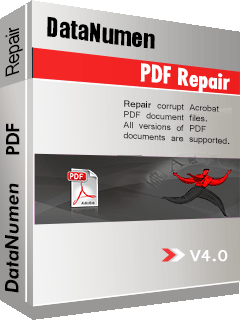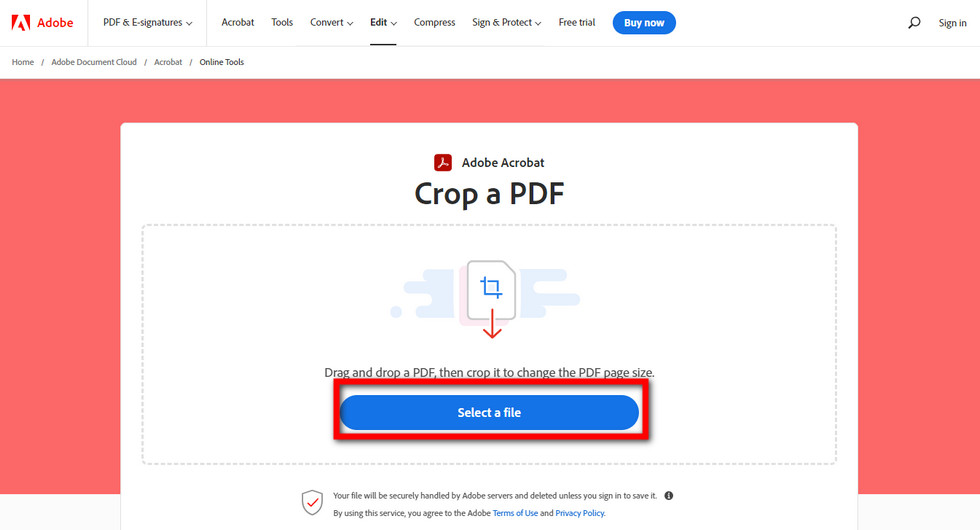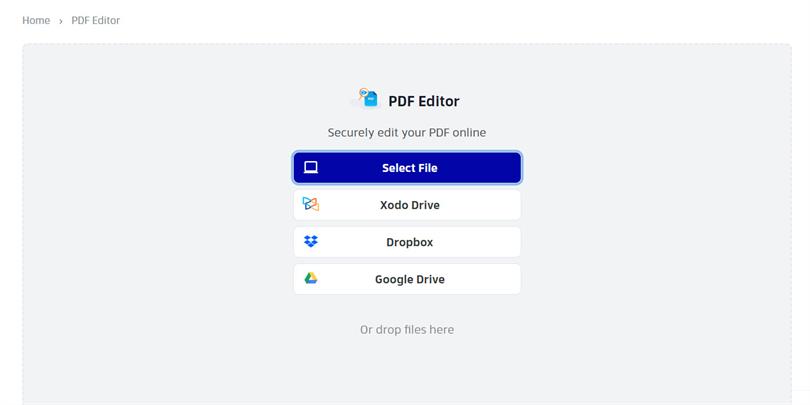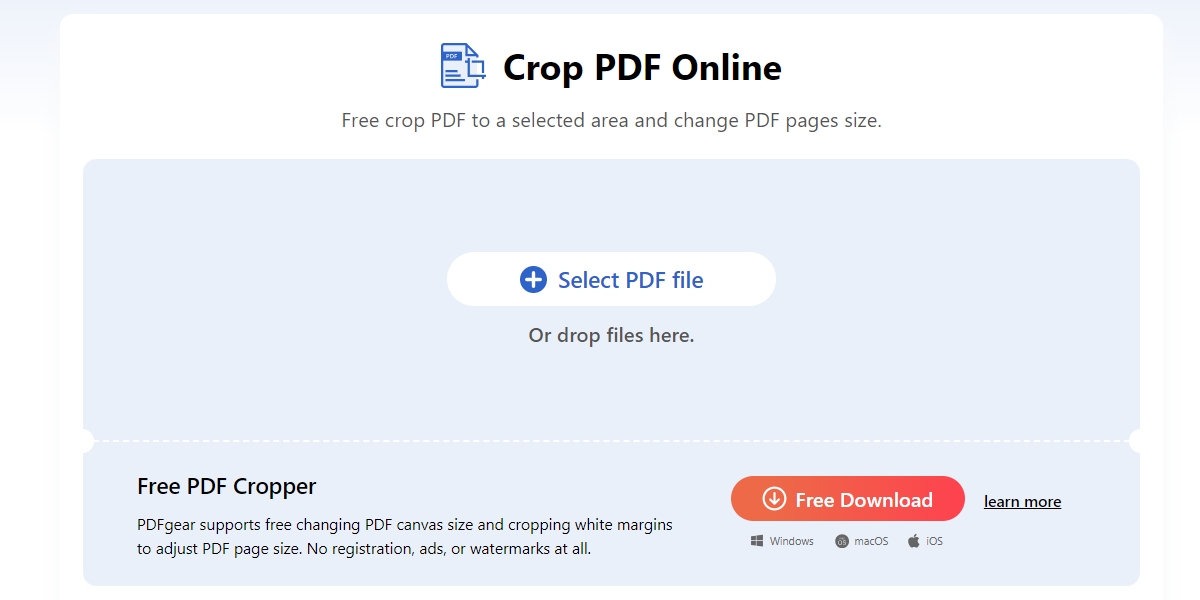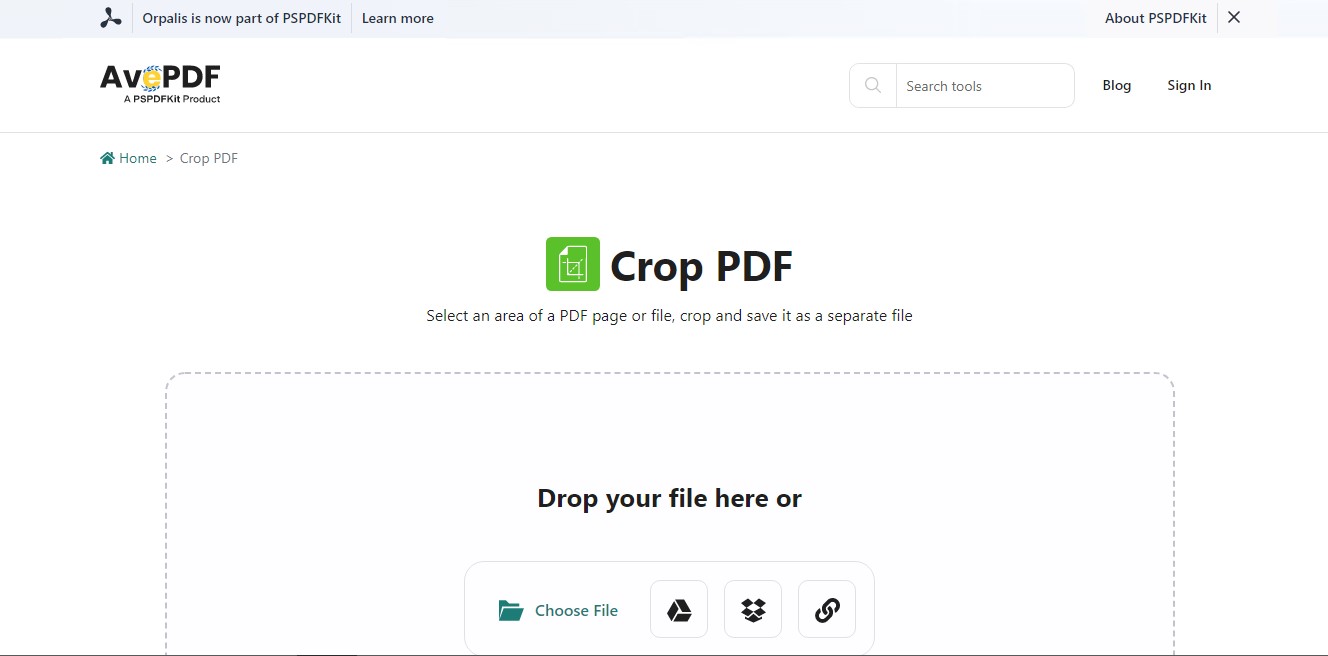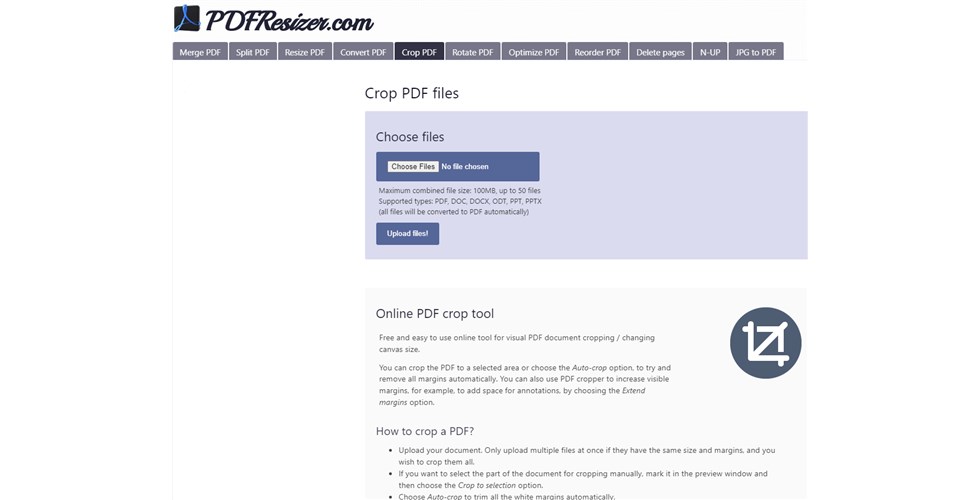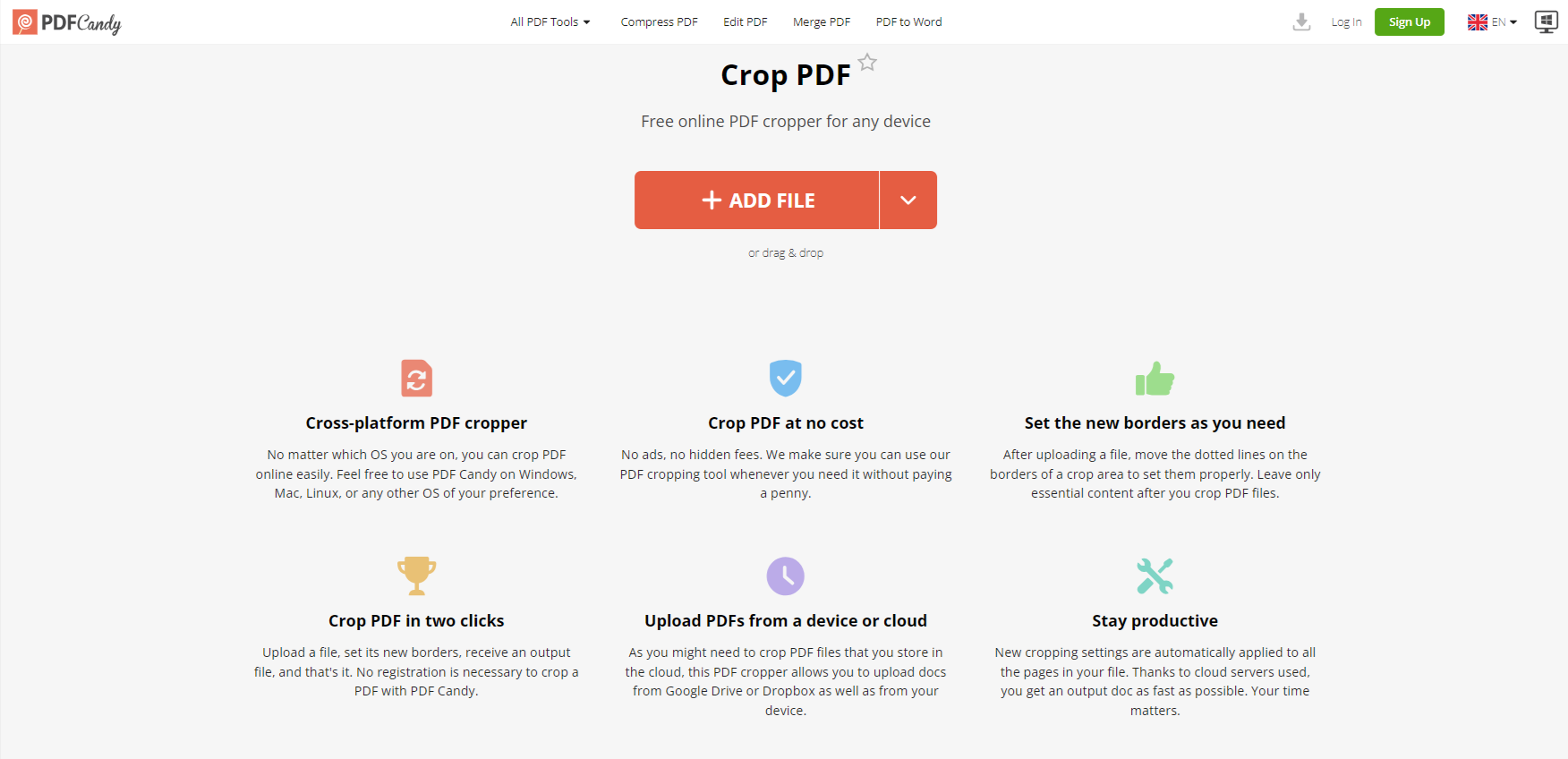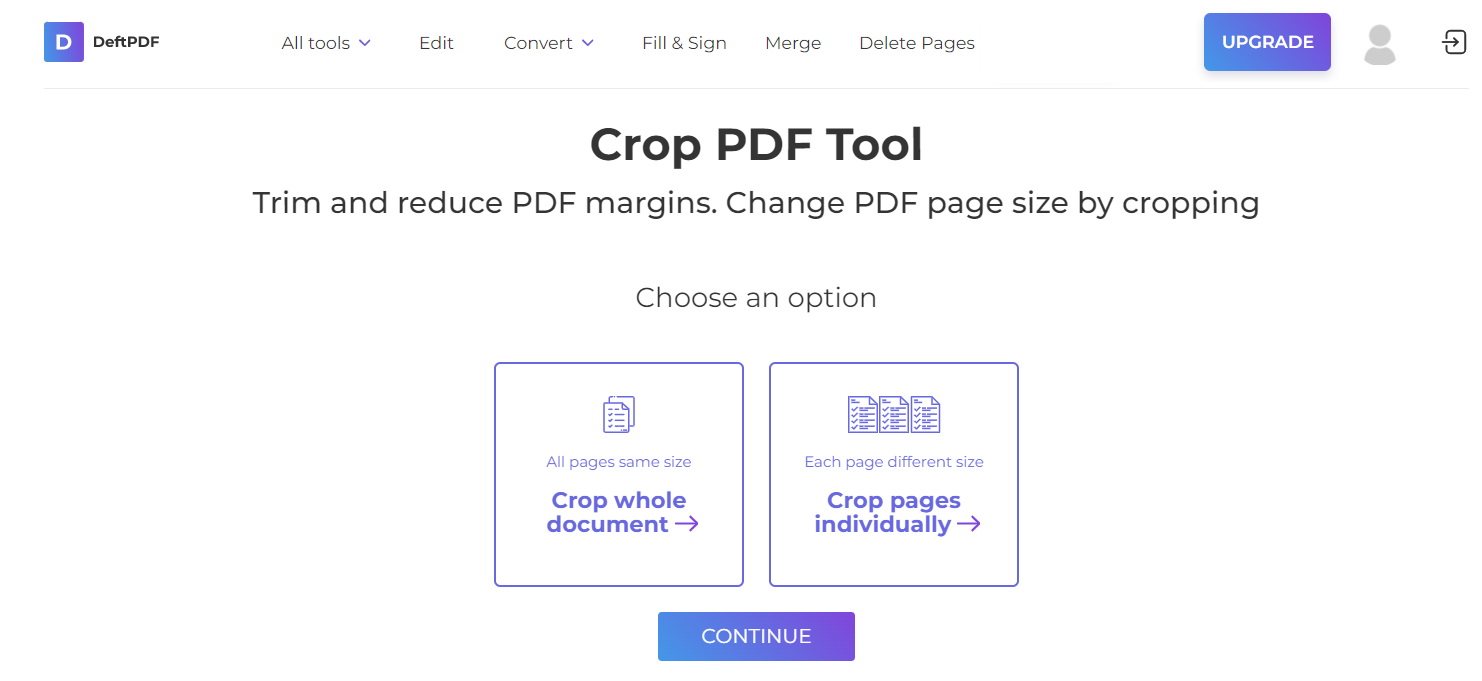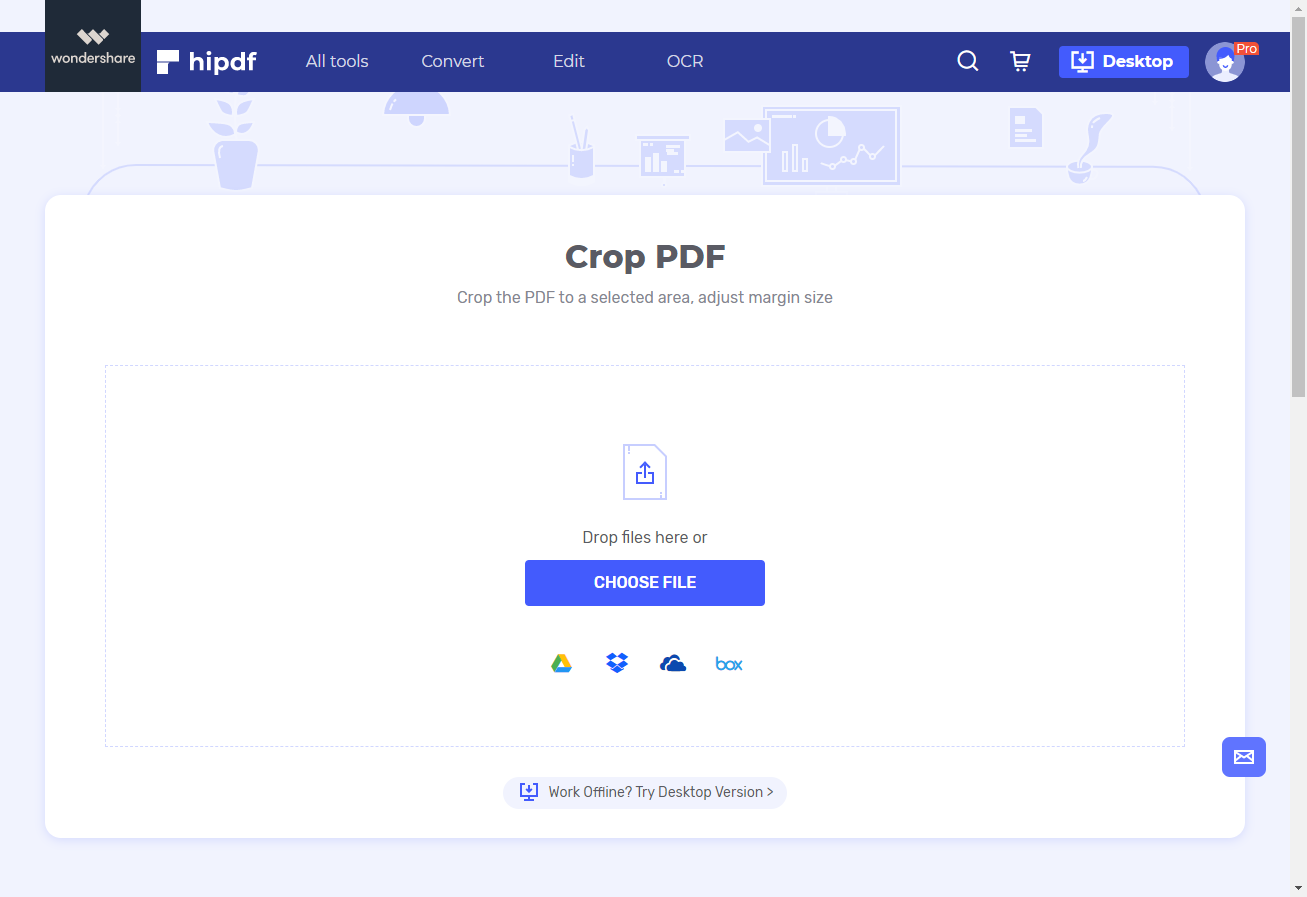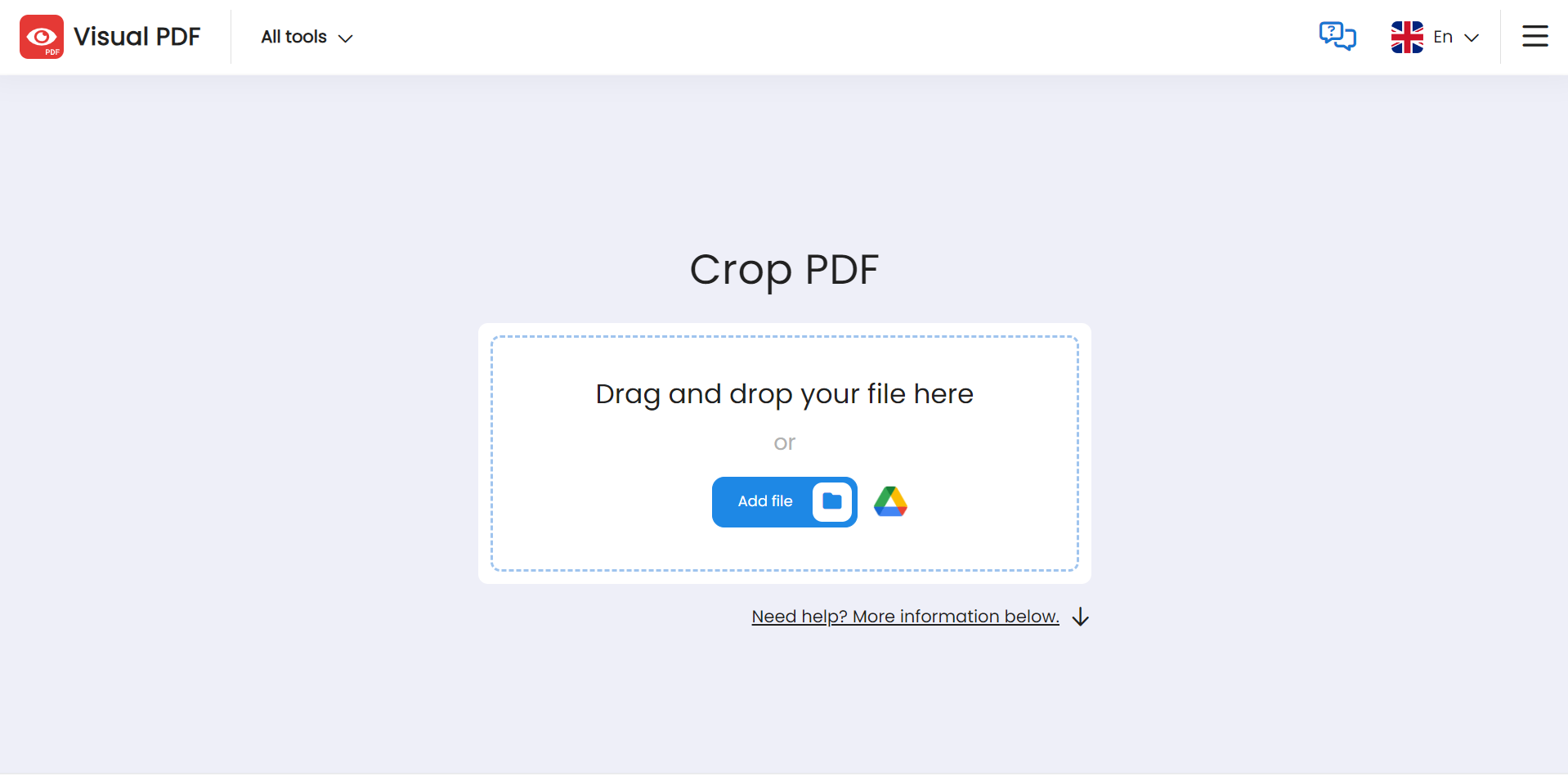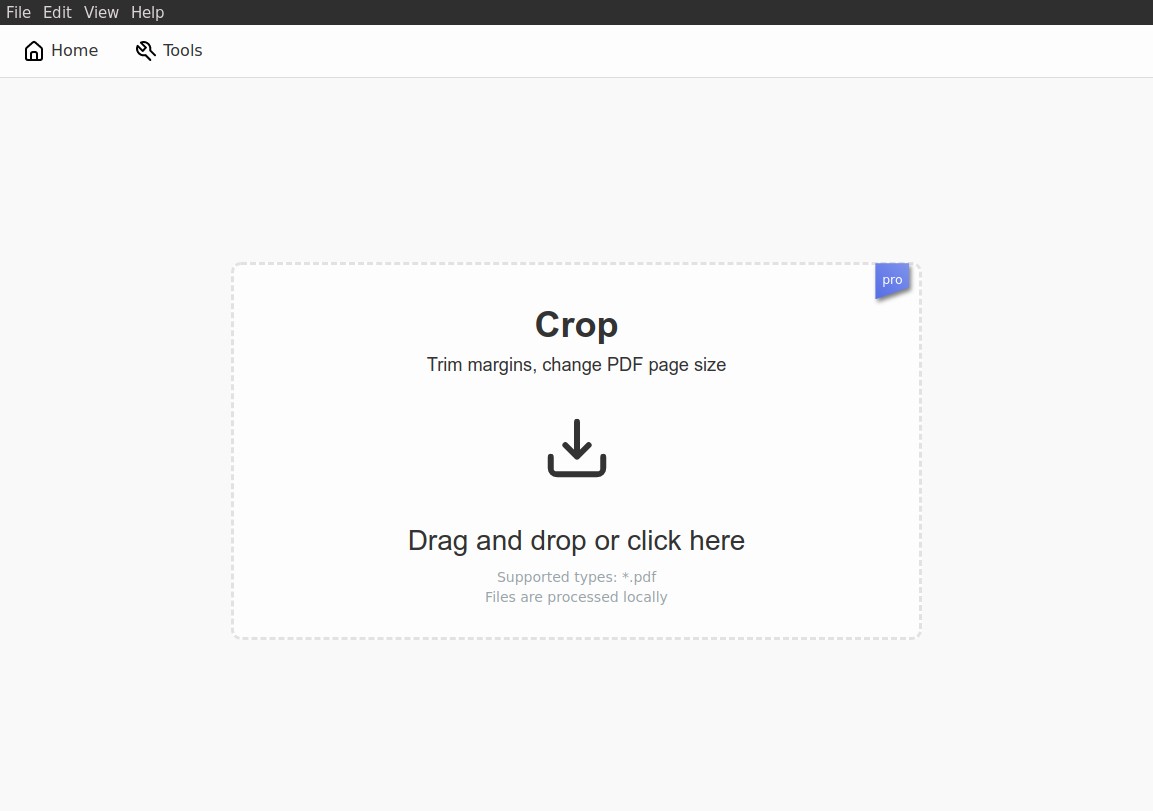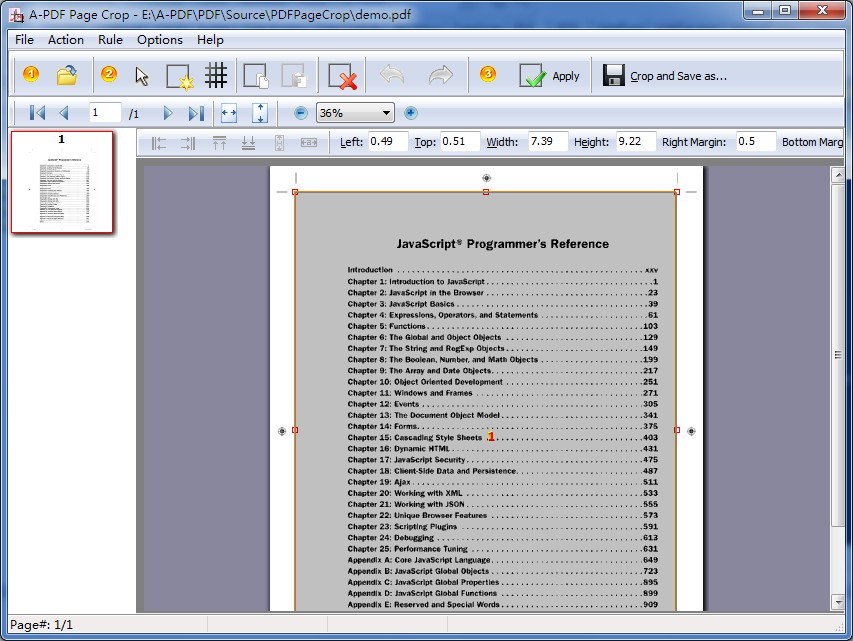1. Wstęp
W ekspansywnym i stale rozwijającym się cyfrowym świecie potrzeba wydajnego zarządzania dokumentami stała się najważniejsza. Wśród szerokiej gamy dostępnych do tego celu narzędzi wyróżnia się jedno ze względu na jego duże znaczenie: Crop PDF narzędziem.
1.1 Znaczenie upraw PDF narzędzie
PDF narzędzia do przycinania odgrywają kluczową rolę w udoskonalaniu i edycji PDF dokumenty. Dzięki temu zestawowi narzędzi możesz bez wysiłku usunąć niepotrzebne białe spacje lub nieistotną treść, skupiając się w ten sposób na istotnych informacjach. Nie tylko poprawia to prezentację dokumentu, ale także optymalizuje rozmiar pliku, ułatwiając udostępnianie lub przesyłanie na różne platformy. Ponadto kadrowanie PDF pliki mogą również pomóc w zwiększeniu czytelności, szczególnie na ekranach o mniejszych rozmiarach, takich jak smartfony i czytniki elektroniczne.
1.2 PDF Narzędzie do naprawy plików
Potężny PDF naprawy pliku narzędzie jest również istotne dla wszystkich PDF użytkowników. DataNumen PDF Repair jest świetny:
1.3 Cele tego porównania
Biorąc pod uwagę mnóstwo upraw PDF narzędzi dostępnych na rynku, wybór odpowiedniego rozwiązania często może być przytłaczający. Każde narzędzie ma swoje unikalne funkcje, możliwości i ograniczenia. Porównanie to zostało zaprojektowane z myślą o uproszczeniu tego wyboru. Przyjrzymy się dogłębnie aspektom operacyjnym różnych upraw PDF narzędzia, analizując ich zalety i wady. Badanie porównawcze dostarczy kluczowych spostrzeżeń, które pozwolą Ci wybrać narzędzie, które najlepiej odpowiada Twoim konkretnym wymaganiom.
2. Przycinanie programu Adobe Acrobat PDF
Znany ze swojej wydajności i bogactwa funkcji, Adobe Acrobat Crop a PDF służy jako profesjonalne narzędzie, które obsługuje szeroką gamę PDF wymagania redakcyjne. To narzędzie zostało opracowane przez firmę Adobe Systems, twórców narzędzia PDF sam format pliku, co świadczy o jego wiarygodności.
Adobe Acrobat zapewnia łatwy w użyciu interfejs do przycinania PDF akta. Pozwala użytkownikom na precyzyjne kadrowanie poprzez zastosowanie jednostek miary i kierunków. Ponadto to narzędzie ma dodatkowe funkcje, takie jak obracanie, wyodrębnianie i dzielenie PDFs, co dodatkowo zwiększa jego wszechstronność i łatwość obsługi.
2.1 Plusy
- Wysoka precyzja: Adobe Acrobat zapewnia maksymalną precyzję przycinania dokumentów dzięki zdefiniowanym przez użytkownika parametrom dotyczącym wysokości, szerokości i położenia.
- Wszechstronność: Z dodatkowymi funkcjami obracania, wyodrębniania i dzielenia PDFs użytkownicy mają większą kontrolę nad modyfikacjami dokumentów.
- Utrzymanie jakości: Pomimo znaczących zmian w dokumencie, Adobe Acrobat nie gwarantuje utraty jakości końcowego wydruku.
2.2 Wady
- Koszty: Jedną z głównych wad tego narzędzia jest cost – jest dość drogi w porównaniu do innych ofert na rynku.
- Złożoność: Początkującym mnogość funkcji i opcji może wydawać się przytłaczająca, przez co narzędzie jest mniej przyjazne dla nowicjuszy.
- Wpływ na system: Jest to bardzo rozbudowana aplikacja narzędziowa, często spowalniająca system, w którym jest używana.
3. Uprawa Xodo PDF
Uprawa Xodo PDF to przydatne narzędzie, jeśli chodzi o przycinanie PDF dokumenty. Udało mu się zrównoważyć funkcjonalność i łatwość obsługi, co czyni go dobrym wyborem zarówno dla zwykłych, jak i zaawansowanych użytkowników.
Uprawa Xodo PDF Narzędzie oferuje wszechstronny zestaw funkcji zaprojektowanych z myślą o precyzji i przyjazności dla użytkownika. Umożliwia nie tylko przycinanie PDFs, ale zapewnia także platformę do dodawania adnotacji, podpisywania i udostępniania swoich PDF plików, dzięki czemu wyróżnia się jako uniwersalny PDF narzędziem.
3.1 Plusy
- Przyjazny dla użytkownika interfejs: Xodo posiada intuicyjny interfejs, który zapewnia użytkownikom łatwą i płynną obsługę.
- Wiele funkcjonalności: Oprócz przycinania obsługuje adnotacje, podpisywanie i udostępnianie PDFs, zwiększając użyteczność użytkownika.
- Cost-skuteczny: Uprawa Xodo PDF jest bezpłatny, dzięki czemu jest szeroko dostępny dla użytkowników z ograniczonym budżetem.
3.2 Wady
- Ograniczone opcje edycji: W porównaniu do niektórych innych narzędzi, Xodo oferuje mniej opcji PDF redagowanie.
- Niespójności wydajności: Niektórzy użytkownicy zgłaszali przypadki opóźnień i zmniejszonej wydajności podczas długotrwałego użytkowania.
- Brak wersji offline: Z Xodo można korzystać wyłącznie online, dlatego nie będzie działać, jeśli nie masz dostępu do Internetu.
4. PDFsprzęt za darmo PDF Żniwiarz
Stawiając na prostotę i skuteczność, PDFsprzęt za darmo PDF Cropper to idealne rozwiązanie dla każdego, kto chce przeprowadzić podstawowe uprawy na swoim urządzeniu PDF pliki wolne od cost.
PDFsprzęt za darmo PDF Cropper oferuje uproszczone podejście do przycinania PDFS. Narzędzie ma ograniczone funkcje skupiające się wyłącznie na zapewnieniu wysokiej jakości plonów, dzięki czemu jest idealnym narzędziem dla użytkowników, którzy muszą jedynie przyciąć swoje plony PDF plików bez potrzeby stosowania dodatkowych skomplikowanych funkcji.
4.1 Plusy
- Łatwy w użyciu: Uproszczony i przyjazny dla użytkownika interfejs pozwala każdemu przycinać swoje zdjęcia PDFniezależnie od ich wiedzy technicznej.
- Wolne od okost: Narzędzie jest całkowicie bezpłatne, co zwiększa jego atrakcyjność zwłaszcza dla użytkowników okazjonalnych lub jednorazowych.
- Efektywne przycinanie: Pomimo swojej prostoty, PDFgear z powodzeniem spełnia swoją obietnicę zapewnienia skutecznych i wydajnych upraw.
4.2 Wady
- Ograniczone funkcje: Brakuje dodatkowych funkcji, takich jak adnotacje, wyróżnianie lub znak wodny, które można znaleźć w innych PDF przycinacze.
- Brak edycji zbiorczej: Użytkownicy nie mogą edytować wielu plików jednocześnie, co może być czasochłonne w przypadku dużych ilości plików.
- Brak dostosowania: Przy niewielkiej liczbie opcji dostosowywania lub ich braku narzędzie może nie być odpowiednie dla użytkowników poszukujących bardziej spersonalizowanych ustawień przycinania.
5. AlejaPDF Plon PDF
PtakPDF Plon PDF jawi się jako solidne i bogate w funkcje narzędzie online umożliwiające szybkie i łatwe korzystanie z niego PDF uprawa. Jest przeznaczony dla użytkowników, którzy chcą połączenia prostoty i dodatkowych funkcjonalności.
PtakPDF Plon PDF to narzędzie online, które oprócz przycinania oferuje szereg funkcji PDFS. Umożliwia użytkownikom zmniejszanie rozmiaru plików, łączenie, dzielenie, kompresowanie, a nawet stosowanie kodów QR PDF plików, co czyni go kompleksowym PDF rozwiązanie do edycji.
5.1 Plusy
- Wielofunkcyjność: PtakPDF rozszerza obsługę wielu innych zadań, takich jak kompresja plików, łączenie i dzielenie, które zazwyczaj nie są oferowane przez standardowe narzędzia do przycinania.
- Przyjazny użytkownikowi: Interfejs użytkownika został zaprojektowany tak, aby korzystanie z niego było płynne i łatwe do zrozumienia.
- Bezpieczne: PtakPDF oferuje bezpieczne połączenia SSL i automatycznie usuwa pliki po określonym czasie, zapewniając bezpieczeństwo i prywatność.
5.2 Wady
- Ograniczona darmowa wersja: Niektóre zaawansowane funkcje są dostępne tylko w wersji płatnej, ograniczając funkcjonalność wersji bezpłatnej.
- Zależność od połączenia internetowego: Ponieważ jest to narzędzie online, nie będzie można z niego korzystać na obszarach bez połączenia z Internetem.
- Różnice w wydajności: Będąc w trybie online, wydajność może czasami różnić się w zależności od obciążenia serwera i szybkości Internetu.
6. PDFZmiana rozmiaru online PDF Narzędzie kadrowania
PDFResizer wyróżnia się jako wszechstronne narzędzie online zaprojektowane z myślą o szerokiej gamie PDF zadania edycyjne, w tym kadrowanie. Skierowany jest do osób ceniących efektywność i prostotę.
Oprócz funkcji przycinania, PDFResizer oferuje dodatkowe funkcje edycyjne, takie jak skalowanie strony, zmiana rozmiaru strony i obracanie. Narzędzie przemawia do tych, którzy często pracują PDFi potrzebują łatwego dostępu do podstawowych funkcji edycyjnych bez konieczności instalowania oprogramowania.
6.1 Plusy
- Dodatkowe funkcje edycji: PDFOprócz przycinania narzędzie Resizer zawiera kilka przydatnych funkcji edycyjnych, takich jak skalowanie i obracanie.
- Przyjazny użytkownikowi: Dzięki intuicyjnemu interfejsowi zapewnia użytkownikom prosty i łatwy w obsłudze obszar roboczy.
- Nie wymaga instalacji: Jako narzędzie online uwalnia użytkowników od konieczności instalacji oprogramowania, oferując dostęp z dowolnego urządzenia podłączonego do Internetu.
6.2 Wady
- Wymaga internetu: Ponieważ jest to narzędzie online, do bezproblemowego korzystania wymagane jest stabilne połączenie internetowe.
- Brak przechowywania plików w trybie offline: Pliki należy za każdym razem przesyłać w celu edycji, ponieważ nie są one przechowywane w narzędziu.
- Ograniczona obsługa klienta: Jako bezpłatne narzędzie może nie oferować rozbudowanych usług obsługi klienta w porównaniu do swoich płatnych odpowiedników.
7. PDF Uprawa cukierków PDF
Słynący ze swojej słodyczy w funkcjonalności i prezentacji, PDF Candy zapewnia szereg narzędzi do edycji PDF plików, w tym proste, ale skuteczne narzędzie do przycinania.
PDF Uprawa cukierków PDF oferuje szereg funkcji wykraczających poza proste przycinanie. To narzędzie zapewnia także funkcje konwersji, łączenia, dzielenia, kompresji i OCR. Zaprojektowany z myślą o przyjaznym dla użytkownika i skutecznym podejściu, ma na celu zapewnienie wszechstronnego rozwiązania dla każdego, z kim pracuje PDFs.
7.1 Plusy
- Szeroka gama narzędzi: PDF Candy zapewnia nie tylko narzędzie do przycinania, ale także szeroki zestaw narzędzi do edycji, które mogą pomóc w zarządzaniu PDF dokumenty lepiej.
- Przyjazny użytkownikowi: Dzięki przejrzystej i prostej konstrukcji nawet początkujący mogą z łatwością poruszać się po narzędziu i korzystać z niego.
- Utrzymanie jakości: Pomimo wprowadzonych zmian jakość PDFpozostaje wysoka.
7.2 Wady
- Przerwy w reklamach: Darmowa wersja narzędzia zawiera reklamy, które mogą zakłócać pracę.
- Zależne od Internetu: Do efektywnego wykorzystania wymaga stabilnego połączenia internetowego, co czyni go mniej niezawodnym w obszarach o słabej łączności.
- Ograniczenia przetwarzania wsadowego: W wersji bezpłatnej istnieje ograniczenie liczby dokumentów, które można przetwarzać jednocześnie.
8. ZręcznePDF Plon PDF Narzędzie
ZręcznyPDF Plon PDF Narzędzie ugruntowuje swoją pozycję jako szybkie, wydajne i łatwe w użyciu rozwiązanie dla użytkowników poszukujących praktyczności ponad rozbudowanymi funkcjami.
ZręcznyPDF zapewnia wydajną platformę do przycinania PDFz łatwością. Jest to narzędzie online, dzięki czemu można z niego korzystać z dowolnego urządzenia z dostępem do Internetu. Oferując wiele funkcji, jest odpowiedni zarówno dla wersji podstawowej, jak i zaawansowanej PDF zadania redakcyjne. Jego operacje nie ograniczają się do kadrowania, ale obejmują także takie funkcjonalności, jak konwersja, łączenie i ochrona PDFs.
8.1 Plusy
- Wiele funkcjonalności: Oprócz przycinania, DeftPDF obsługuje także konwersję, łączenie i PDF ochrona.
- Interfejs użytkownika: Narzędzie posiada łatwy w obsłudze interfejs, który zachęca nawet nowicjuszy do obsługi swoich narzędzi PDF edytuj zadania bez obaw.
- Bez instalacji: Będąc narzędziem internetowym, odciąża użytkowników od instalacji i aktualizacji oprogramowania.
8.2 Wady
- Wymaga Internetu: Aby móc korzystać ze wszystkich funkcji, użytkownicy muszą mieć stabilne połączenie internetowe.
- Ograniczony rozmiar pliku: Mogą obowiązywać ograniczenia dotyczące rozmiaru pliku, który można przesyłać i z którym można pracować.
- Niższa prędkość: Dla porównania, może przetwarzać pliki wolniej niż inne PDF narzędzia do przycinania, szczególnie w przypadku większych dokumentów.
9. cześćPDF Plon PDF
Dążąc do precyzji i dostępności, CześćPDF Plon PDF oferuje zestaw narzędzi do edycji online, które pozwalają rozwiązać problem ahost of PDF-zadania z tym związane.
HiPDF Plon PDF to kompleksowe narzędzie online, które wykracza poza zwykłe przycinanie. Integrując różne funkcje, takie jak konwertowanie, łączenie, szyfrowanie i wyodrębnianie stron, jest dobrze przygotowany do obsługi szeregu PDF potrzeby redakcyjne. Dodatkowo WitamPDF posiada narzędzie OCR, co jest zauważalną zaletą podczas pracy ze zeskanowanymi dokumentami.
9.1 Plusy
- Wszechstronność: HiPDF obsługuje funkcje wykraczające poza przycinanie, dzięki czemu jest wszechstronnym rozwiązaniem dla różnych PDF potrzeby redakcyjne.
- Przyjazny dla użytkownika interfejs: Narzędzie zaprojektowano tak, aby było łatwe w użyciu i umożliwiało użytkownikom na wszystkich poziomach umiejętności łatwą nawigację i manipulowanie nim.
- Funkcjonalność OCR: Włączenie OCR umożliwia narzędziu pracę z tekstem w zeskanowanych dokumentach, co jest dość unikalną funkcją w tym segmencie.
9.2 Wady
- Wymaga Internetu: Jest to narzędzie internetowe wymagające połączenia z Internetem, co powoduje zależność od stabilności i szybkości sieci.
- Ograniczone bezpłatne użycie: Często użytkownicy mogą uznać to narzędzie za ograniczone, ponieważ zaawansowane funkcje i nieograniczone możliwości korzystania są oferowane tylko w wersji płatnej.
- Reklamy w wersji darmowej: Darmowa wersja HiPDF zawiera reklamy, które mogą zakłócać wygodę użytkownika.
10. Wizualny PDF Plon PDF
Łączenie prostoty z funkcjonalnością, Visual PDF Plon PDF narzędzie okazuje się skuteczne dla użytkowników, którzy cenią reprezentację wizualną w swoich potrzebach związanych z edycją dokumentów.
Wizualny PDF Plon PDF zapewnia intuicyjne narzędzie do przycinania PDF akta. Zgodnie ze swoją nazwą, Visual PDF oferuje wizualne podejście do manipulacji PDFs, dzięki czemu użytkownicy mogą zobaczyć wprowadzane przez siebie zmiany w czasie rzeczywistym. Ponadto narzędzie posiada funkcje konwertowania, łączenia i dzielenia PDF plików, między innymi zadaniami.
10.1 Plusy
- Edycja wizualna: Oferuje podgląd zmian na żywo, umożliwiając użytkownikom podejmowanie bardziej świadomych decyzji podczas przycinania.
- Wielofunkcyjny: Obsługuje różne funkcje, takie jak konwersja, łączenie, dzielenie, zwiększając wszechstronność narzędzia.
- Łatwy w użyciu: Został zaprojektowany z przyjaznym dla użytkownika interfejsem, zapewniającym płynną obsługę nawet początkującym.
10.2 Wady
- Zależne od Internetu: Jako narzędzie internetowe, do prawidłowego działania wymaga stabilnego połączenia z Internetem.
- Ograniczone bezpłatne korzystanie: Niektóre zaawansowane funkcje i nieograniczone korzystanie są dostępne tylko w wersji płatnej.
- Problemy z wydajnością: Wydajność może być niższa w przypadku pracy z większymi urządzeniami PDF plików, co może być czasochłonne.
11. PDFSam Visual
PDFsam Visual wyróżnia się naciskiem na zapewnienie usprawnionego, zorientowanego wizualnie interfejsu użytkownika, który upraszcza PDF edycja zadań.
PDFsam Visual nawiązuje do swojego zaangażowania w wizualne i interaktywne doświadczenia użytkownika zaprojektowane z myślą o tworzeniu PDF edytowanie jest mniej uciążliwe i bardziej proste. Oprócz narzędzia do przycinania dostępnych jest kilka innych funkcji, takich jak scalanie, dzielenie, obracanie, wyodrębnianie i miksowanie PDF akta.
11.1 Plusy
- Interaktywny interfejs użytkownika: Wizualna reprezentacja funkcji edycyjnych ułatwia zrozumienie wpływu zmian na oryginalny dokument.
- Kompleksowy pakiet do edycji: Bogaty zestaw funkcji wykraczający poza przycinanie stanowi kompleksowe rozwiązanie dla różnych zastosowań PDF potrzeby redakcyjne.
- Funkcja przeciągnij i upuść: Możesz przeciągać i upuszczać strony, dzięki czemu jest to bardzo intuicyjne i bezproblemowe.
11.2 Wady
- Premium Cost: Niektóre funkcje są zablokowane za zaporą sieciową, co czyni je mniej dostępnymi dla użytkowników o ograniczonym budżecie.
- Wpływ na wydajność systemu: Może być narzędziem wymagającym dużych zasobów i potencjalnie wpływającym na wydajność systemu.
- Kompleks dla początkujących: Niezliczone funkcje i interfejs wizualny mogą być przytłaczające dla użytkowników bez wcześniejszego doświadczenia w edycji.
12. A-PDF Przytnij stronę
Zaprojektowany, aby zapewnić precyzyjne rezultaty przycinania, A-PDF Page Crop to rozwiązanie dostosowane do potrzeb użytkowników, którzy muszą często przycinać swoje zdjęcia PDF akta.
A-PDF Przycinanie strony umożliwia łatwe i szybkie przycięcie lub usunięcie białych marginesów PDF strony. Zapewnia wizualne oznakowanie upraw, które ułatwia proces uprawy. Narzędzie umożliwia także użytkownikom zapisanie preferowanych ustawień przycinania, dzięki czemu można z niego wygodnie korzystać wielokrotnie na wielu plikach.
12.1 Plusy
- Przyjazny użytkownikowi: Narzędzie zostało zaprojektowane z łatwym w użyciu interfejsem i pomocnymi oznaczeniami upraw.
- Konfigurowalne ustawienia przycinania: Pozwala użytkownikom zapisywać określone ustawienia przycinania do wielokrotnego użytku, boostproduktywność i łatwość obsługi.
- Wysoka precyzja: Narzędzie zapewnia dużą precyzję kadrowania, nie pozostawiając niepożądanych marginesów ani wycinając zbędnych detali.
12.2 Wady
- Jedna podstawowa funkcja: Zaprojektowany specjalnie do przycinania, brakuje mu dodatkowych funkcji edycyjnych oferowanych przez inne różnorodne narzędzia.
- Cena: Narzędzie to nie jest darmowe, co może zniechęcić część potencjalnych użytkowników.
- Brak wersji online: Narzędzie należy pobrać i zainstalować, ograniczając dostęp jedynie do urządzenia z oprogramowaniem.
13. Streszczenie
Po kompleksowym przeglądzie wszystkich narzędzi przyszedł czas na ich systematyczne, jedno obok drugiego porównanie, podkreślając ich istotne atrybuty w celu ułatwienia procesu decyzyjnego.
13.1 Ogólna tabela porównawcza
| Narzędzie | Zakładka Charakterystyka | Łatwość użycia | Cena | Obsługa klienta |
|---|---|---|---|---|
| Adobe Acrobat Crop a PDF | Wysoka precyzja, wszechstronność | Wysoki | Płatny | Obszerny |
| Uprawa Xodo PDF | Przyjazny dla użytkownika, wielofunkcyjny | Wysoki | Bezpłatna rozmowa zapoznawcza | Ograniczony |
| PDFsprzęt za darmo PDF Żniwiarz | Proste, skuteczne | Wysoki | Bezpłatna rozmowa zapoznawcza | Ograniczony |
| PtakPDF Plon PDF | Wielofunkcyjny, przyjazny dla użytkownika | Wysoki | Wersje bezpłatne i płatne | Wysoka dla użytkowników płatnych |
| PDFZmiana rozmiaru online PDF Narzędzie kadrowania | Dodatkowe funkcje edycji, przyjazne dla użytkownika | Wysoki | Bezpłatna rozmowa zapoznawcza | Ograniczony |
| PDF Uprawa cukierków PDF | Różnorodne narzędzia, przyjazne dla użytkownika | Wysoki | Bezpłatna rozmowa zapoznawcza | Ograniczony |
| ZręcznyPDF Plon PDF Narzędzie | Wielofunkcyjny, przyjazny dla użytkownika | Wysoki | Bezpłatna rozmowa zapoznawcza | Ograniczony |
| HiPDF Plon PDF | Wszechstronny, przyjazny dla użytkownika | Wysoki | Wersje bezpłatne i płatne | Wysoka dla użytkowników płatnych |
| Wizualny PDF Plon PDF | Edycja wizualna, wielofunkcyjna | Wysoki | Wersje bezpłatne i płatne | Wysoka dla użytkowników płatnych |
| PDFSam Visual | Interfejs wizualny, kompleksowy | Wysoki | Płatny | Wysoki |
| A-PDF Przytnij stronę | Przyjazny dla użytkownika, precyzyjny | Wysoki | Płatny | Wysoki |
13.2 Zalecane narzędzie w oparciu o różne potrzeby
Wybór most odpowiednie narzędzie będzie niezmiennie zależeć od indywidualnych potrzeb i zasobów. Jeśli głównymi kryteriami są precyzja i zróżnicowany zakres funkcji, Adobe Acrobat będzie doskonałym wyborem. Dla użytkowników preferujących bezproblemową, przyjazną obsługę i gotowych pójść na kompromis w przypadku niektórych funkcji, Xodo Crop PDF może być właściwą drogą. Do podstawowego, prostego kadrowania z minimalną ilością dodatków, PDFsprzęt za darmo PDF Cropper by wystarczył. Wreszcie, dla osób poszukujących równowagi pomiędzy przystępnością cenową, wielofunkcyjnością i przyjaznością dla użytkownika, AvePDF Plon PDF może być realną opcją.
14. Wniosek
14.1 Końcowe przemyślenia i wnioski dotyczące wyboru uprawy PDF Narzędzie
Podsumowując, proces wyboru uprawy PDF Narzędzie wymaga rozważenia kilku czynników w oparciu o Twoje unikalne wymagania. Analiza funkcji, łatwość obsługi, przystępność cenowa i obsługa klienta to istotne aspekty wpływające na decyzję.
Chociaż wszystkie narzędzia omówione w tym przewodniku mają swoje unikalne zalety, ostateczny wybór będzie zależał od zrównoważenia Twoich konkretnych potrzeb z możliwościami każdego narzędzia. Na przykład, jeśli kluczowymi wymaganiami są zaawansowane funkcje i precyzja, Adobe Acrobat jest solidnym wyborem. Z drugiej strony, jeśli potrzebujesz prostego, pozbawionego zbędnych dodatków narzędzia do szybkiego przycinania, PDFgear lub Xodo mogą być właściwym rozwiązaniem.
Niezależnie od tego, na jakie narzędzie ostatecznie się zdecydujesz, zawsze pamiętaj, aby wziąć pod uwagę poziom komfortu związany z interfejsem użytkownika i szybkością reakcji obsługi klienta, jeśli jest dostępna. Jako użytkownik chcesz, aby Twoje narzędzie pracowało dla Ciebie, a nie odwrotnie. Miłego przycinania!
Wprowadzenie autora:
Vera Chen jest ekspertem w dziedzinie odzyskiwania danych w DataNumen, która zapewnia szeroką gamę produktów, w tym doskonałych Poprawka bazy danych dostępu narzędziem.